Fonctionnement automatique du navigateur que même les débutants peuvent faire
Je pense que le plus gros obstacle pour les débutants en programmation est de créer un environnement. Cette fois, la construction de l'environnement est la plus petite possible, Et j'ai choisi une langue qui a peu de descriptions peu claires. Mais à la fin, il est devenu plus long. Cette fois, le chrome se déplacera automatiquement.
Que télécharger cette fois
(Je n'installe pas le gros logiciel qui semble être écrit dans le livre des programmes courants du débutant)
--Éditeur ** Visual Studio Code (ci-après VS Code) ** --Langue Python --Outils requis pour le fonctionnement automatique du navigateur chromedriver.exe(selenium)
Mettez les lettres pour le moment
Installation de VS Code
Tout d'abord, téléchargez un éditeur appelé Visual Studio Code.
C'est un éditeur facile à utiliser qui ne veut pas que les débutants le jettent car il y a trop d'éléments comme IDE (éditeur super performant comme eclipse, netbeans, Visual Studio).
Il existe divers autres éditeurs comme celui-ci, mais j'ai l'impression que atom → le démarrage est lent et ennuyeux, pas pour Windows, sublime, crochets → diverses extensions par moi-même sont gênantes)

Bien sûr, il est automatiquement en japonais. Quelqu'un qui recommande des outils anglais aux débutants en programmation est fou.
Vérifiez-le pour faciliter votre travail plus tard (Il sera enregistré dans le menu contextuel du fichier. Les personnes qui sont ennuyées par ce genre de chose n'ont pas à le vérifier.)

Installation de Python
Puis DL et installez Python
https://www.python.org/downloads/

Cochez Ajouter à PATH. (Vous pourrez taper la commande python et la commande pip. Si vous oubliez de la vérifier, ajoutez-la vous-même à la variable d'environnement.)

(À propos, l'outil utilisé pour le fonctionnement automatique du navigateur cette fois-ci est le sélénium, mais vous pouvez utiliser n'importe quel langage. Il y a probablement 3 java C # Python. Cependant, java et C # sont souvent ennuyeux pour les débutants, j'ai donc choisi Python)
J'ai également besoin de chromedriver.exe, mais je vais le laisser pour l'instant
la mise en oeuvre
Je vais sortir les personnages pour le moment.
Créez un dossier approprié.
Faites un clic droit sur le dossier et cliquez sur Ouvrir avec le code

Puis faites un clic droit sur l'écran de menu de gauche → créez un nouveau fichier avec le nom "hello.py".
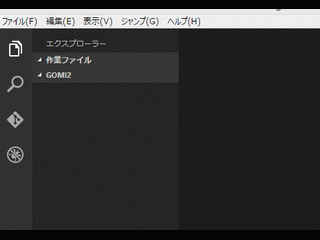
Une fois créé
print("konnnitiwa seaki")
Et enregistrez avec Ctrl + S </ kbd>.

Après l'enregistrement, appuyez sur Ctrl + Maj + C </ kbd> dans VS Code pour ouvrir l'invite de commande.
Entrez python hello.py.
Si vous dites konnnitiwa sekai, c'est un succès.

Code VS facile à utiliser
Cependant, ce n'est pas différent d'un simple bloc-notes, alors activez l'affichage des erreurs et la saisie automatique.
Installez l'extension python VS Code
Si vous appuyez sur CTRL + P </ kbd> dans VSCode, cet écran apparaît.

Tapez ʻext install Python` et cliquez sur les nombreux DL Pythons ci-dessous environ 5 pour installer.

Lors de l'installation, le bas à gauche est rond et rond.

Redémarrez lorsque vous avez terminé.
Ensuite, je pense que le message suivant est apparu ci-dessus. (Il apparaîtra si vous jouez avec le fichier et l'enregistrez)
 On me dit de mettre dans un vérificateur de code appelé pylint.
Ouvrez une invite de commande avec Ctrl + Maj + C </ kbd>
Installez pylint avec
On me dit de mettre dans un vérificateur de code appelé pylint.
Ouvrez une invite de commande avec Ctrl + Maj + C </ kbd>
Installez pylint avec pip install pylint.
 Cela vérifiera votre code pour les erreurs lorsque vous l'enregistrez. (Pas besoin de redémarrer VS Code)
Cela vérifiera votre code pour les erreurs lorsque vous l'enregistrez. (Pas besoin de redémarrer VS Code)
 En passant, lorsque vous l'exécutez un par un, il est fastidieux d'ouvrir l'invite de commande et de l'entrer, de sorte que l'exécution du programme est automatisée avec un raccourci.
(Veuillez attendre un peu plus longtemps pour le fonctionnement automatique du navigateur)
Appuyez également sur Ctrl + P </ kbd> pour afficher cet écran.
Tapez
En passant, lorsque vous l'exécutez un par un, il est fastidieux d'ouvrir l'invite de commande et de l'entrer, de sorte que l'exécution du programme est automatisée avec un raccourci.
(Veuillez attendre un peu plus longtemps pour le fonctionnement automatique du navigateur)
Appuyez également sur Ctrl + P </ kbd> pour afficher cet écran.
Tapez > tasks config et cliquez sur Configurer la liste des tâches → Cliquez sur Autres.


Un dossier de paramètres appelé .vscode sera créé et un fichier de paramètres appelé tasks.json sera créé. Modifiez-le comme suit.
(Il vous suffit de changer la commande et les parties args)

Maintenant, si vous revenez à l'écran hello.py et appuyez sur Ctrl + Maj + B </ kbd>, le programme sera exécuté dans VS Code sans que vous ayez à taper une commande.

(C'est un fichier de paramètres qui n'exécute que la commande nom de fichier python avec Ctrl + Maj + B </ kbd>)
(Au fait, vscode, les caractères japonais de la console sont brouillés pour l'éloge.
Si vous exécutez le fichier à partir de l'invite de commande, les caractères japonais ne seront pas déformés. )

Fonctionnement automatique du navigateur
Préparation
C'est finalement une opération de navigateur.
DL chromedriver.exe.
https://sites.google.com/a/chromium.org/chromedriver/downloads


Décompressez et placez chromedriver.exe dans le même dossier que hello.py.

Ouvrez également une invite de commande
pip install selenium
Type. Vous pourrez utiliser le sélénium en python.
Ce sélénium et chromedriver.exe sont nécessaires comme outils pour le fonctionnement du navigateur.
la mise en oeuvre
Copiez le code suivant de hello.py.
hello.py
from selenium import webdriver #Utilisez le pilote Web Selenium que vous avez installé avec pip install selenium plus tôt
driver = webdriver.Chrome("./chromedriver.exe") #Le pilote chrome que je viens de télécharger.Utilisez exe
driver.get("http://www.yahoo.co.jp/") #Démarrez Chrome et passez à Yahoo
searchBox = driver.find_element_by_css_selector("#srchtxt") #Rechercher html dans la zone de saisie de recherche
searchBox.send_keys("je déteste le monde") #その検索ボックスで 「je déteste le monde」と打つ
kensakuBotan = driver.find_element_by_css_selector("#srchbtn") #Trouvez le bouton de recherche de html
kensakuBotan.click() #Cliquez sur le bouton de recherche
Courir
Enregistrez avec Ctrl + S </ kbd> puis exécutez avec Ctrl + Maj + B </ kbd>
Ensuite, Chrome démarre et recherche sans autorisation.
 L'AS-tu fait? Maintenant vous et vous êtes des scénaristes à partir d'aujourd'hui
Le contenu de find_element_by_css_selector () est en fait examiné en ouvrant Yahoo dans le navigateur et en regardant la source html.
Avec chrome, vous pouvez utiliser des outils de développement avec F12, et vous pouvez obtenir un sélecteur css pour les parties html comme celui-ci.
L'AS-tu fait? Maintenant vous et vous êtes des scénaristes à partir d'aujourd'hui
Le contenu de find_element_by_css_selector () est en fait examiné en ouvrant Yahoo dans le navigateur et en regardant la source html.
Avec chrome, vous pouvez utiliser des outils de développement avec F12, et vous pouvez obtenir un sélecteur css pour les parties html comme celui-ci.
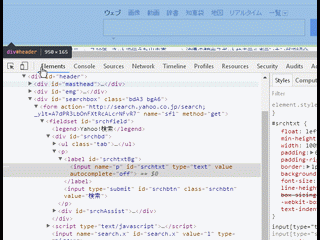
De côté
pip est comme un magasin d'applications pour python. Vous pouvez télécharger diverses choses qui peuvent être utilisées avec python avec la commande pip install ○○. Ce qui a été installé par pip install sélénium Peut-être que c'est dans C: \ Users \ username \ AppData \ Local \ Programs \ Python \ Python35-32 Peut-être que la bibliothèque est en panne, alors je crée généralement un environnement virtuel, mais je ne l'ai pas fait parce que c'est ennuyeux. Je suis nouveau sur le sélénium, donc je ne sais pas si les scénaristes du monde l'utilisent. De plus, je n'ai jamais écrit python.
Recommended Posts